Melna Mīts: Wukong Kļūdas – Mēģināmas Labojumus

Uzziniet, kā tikt galā ar Melna Mīts: Wukong kļūdām, lai jūs varētu baudīt šo aizraujošo darbības RPG bez pārtraukumiem.
Tiem, kas nezina, kas ir Uplay, tas ir Ubisoft spēļu izplatīšana, kurā varat iegādāties, spēlēt un lejupielādēt spēles. Tas ir spēlētāju un spēļu centrs. Tātad, ja esat spēlētājs, noteikti esat par to dzirdējis. Ja saskaraties ar Uplay Connection Lost kļūdu, tas var sabojāt jūsu spēļu pieredzi.
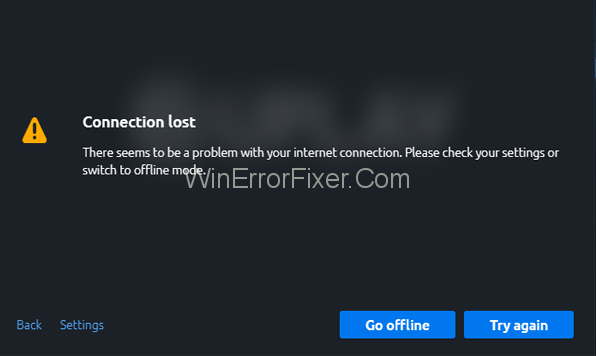
Uplay ir Ubisoft spēļu portāls. Jūs varat spēlēt šīs spēles savā personālajā datorā. Tā kā tas ir spēlētāju centrs, varat arī sazināties un sazināties ar citiem spēlētājiem. Varat arī nopelnīt balvas un iegādāties trešo pušu nosaukumus.
Dažas no slavenākajām spēlēm, kas pieejamas vietnē Uplay, ir Assassin Creed, For Honor, Rainbow Six Tom Clancy un tā tālāk. Kopumā tā ir lieliska ierīce, tomēr lietotāji dažkārt saskaras ar problēmām, piesakoties Uplay serveros vai pieslēdzoties tiem no operētājsistēmas Windows 10.
Saturs
Kā novērst Uplay savienojuma zaudēto kļūdu
1. risinājums: bezsaistes režīms un starpniekservera iestatījumi
Operētājsistēmas Windows 10 starpniekservera iestatījumi un Uplay programmas konfigurācija palaišanai bezsaistē var radīt problēmas, veidojot savienojumu ar Uplay serveriem. Lai tos labotu, jums jāveic šādas darbības:
1. darbība: atveriet Uplay un noklikšķiniet uz ikonas Izvēlne ekrāna augšējā labajā pusē.
2. darbība: atveriet izvēlni un pēc tam noklikšķiniet uz Iestatījumi.
3. darbība: atrodiet vienumu “Vienmēr startēt Uplay bezsaistes režīmā” un pēc tam noklikšķiniet uz tā, lai noņemtu atzīmi.
4. darbība. Starpniekservera iestatījumus varat konfigurēt arī sadaļā Mainīt starpniekservera iestatījumus .
2. risinājums: fona programmas
Kā izklausās, ja, mēģinot sākt spēli pakalpojumā Uplay, darbojas kādas fona programmas, tas var izraisīt savienojuma aizkavēšanos vai citas problēmas, kas var arī kavēt jūsu spēļu pieredzi un sabojāt jūsu garastāvokli. Tāpēc pirms spēles uzsākšanas pakalpojumā Uplay ir ieteicams apturēt visas fona programmas.
To var izdarīt, veicot šādas darbības:
1. darbība: uzdevumjoslā noklikšķiniet uz pogas Sākt vai nospiediet Windows taustiņu.
2. darbība: dodieties uz meklēšanas joslu un ierakstiet Palaist. Atveriet parādīto lietojumprogrammu.
3. darbība: palaišanas dialoglodziņā ierakstiet “ msconfig ” un nospiediet taustiņu Enter.
4. darbība. Parādītajā logā pārejiet uz cilni Vispārīgi.
5. darbība: atlasiet opciju Selektīva palaišana .
6. darbība. Pārejiet uz opciju “Ielādēt startēšanas vienumus” un pēc tam noņemiet atzīmi no izvēles rūtiņas blakus tai.
7. darbība: noklikšķiniet uz Lietot, lai lietotu tikko veiktās izmaiņas. Noklikšķiniet uz Labi, lai apstiprinātu izmaiņas.
8. darbība. Restartējiet datoru.
Ja problēma ir atrisināta, apsveicam, bet, ja nē, tad lasiet pie nākamā risinājuma.
3. risinājums: ierobežojošas tīkla konfigurācijas
Dažreiz jūsu pakalpojumu sniedzējs var noteikt ierobežojumus jūsu tīklam, kas var radīt problēmas, izveidojot savienojumu ar Uplay serveriem. Ja tas patiešām ir problēmas iemesls, jums ir jāsazinās ar administratoriem, lai atrisinātu šo problēmu. Šajā scenārijā jūs neko nevarat darīt pats.
4. risinājums: programmatūras konflikts
Dažos gadījumos tā notiek, ka novecojušas Windows ugunsmūra programmatūras dēļ nevarat izveidot savienojumu ar Uplay serveriem. Jums ir jāatjaunina pretvīrusu programma, un pat pēc atjaunināšanas, ja problēma joprojām pastāv, jums ir jāizslēdz vai jāatinstalē pretvīrusu ugunsmūris, kad spēlējat Uplay. Lai noņemtu ugunsmūri, jums jāveic šādas darbības:
1. darbība: uzdevumjoslā atrodiet ugunsmūra ikonu un pēc tam atveriet to, noklikšķinot uz tās.
2. darbība. Pārejiet uz sadaļu Ugunsmūris un tīkla aizsardzība.
3. darbība . Vidējā sadaļā atrodiet un atveriet publisko (neatklājamo) tīklu.
4. darbība. Pārejiet uz opciju Windows ugunsmūris un pēc tam izslēdziet to.
Ja jūsu ierīcē ir cits pretvīruss, jums vajadzētu parūpēties arī par tiem. Varat konfigurēt šo pretvīrusu iestatījumus vai vienkārši atinstalēt tos, spēlējot vietnē Uplay. Šie pretvīrusi var arī izraisīt savienojumu ar Uplay serveriem, tāpēc paturiet tos prātā.
5. risinājums: izskalojiet DNS failus
DNS kešatmiņā tiek glabātas visas jūsu nesen apmeklēto vietņu IP adreses. Ja daži no tur esošajiem failiem ir bojāti, tas var izraisīt iepriekš minēto problēmu saistībā ar savienojumu ar Uplay serveriem. Tādējādi DNS failu izskalošana ir svarīga. Lai to izdarītu, veiciet norādītās darbības:
1. darbība: noklikšķiniet uz Sākt un meklēšanas joslā ierakstiet Command Prompt. Atveriet lietojumprogrammu, kas parādās augšpusē.
2. darbība: Kad dialoglodziņš tiek atvērts, jums jāievada komanda - ipconfig/flushdns.
3. darbība: nospiediet tastatūras taustiņu Enter.
Tam vajadzētu atrisināt problēmu Uplay Connection Lost, bet, ja nē, pārejiet pie nākamā risinājuma.
6. risinājums: atiestatiet resursdatora failus
Saimniekdatnes ir faili, kas savieno IP adresi ar resursdatora nosaukumiem. Viņi dažreiz var tikt sabojāti. Tādēļ ir nepieciešams atiestatīt šos resursdatora failus. Lai to izdarītu, jums jāveic šādas darbības:
1. darbība. Lejupielādējiet saspiestos noklusējuma resursdatora failus no tīkla. Lūdzu, ņemiet vērā, ka šos failus var izmantot tikai Windows 10 lietotāji.
2. darbība: izņemiet šo failu, un nākamais solis ir kopēt to šeit šajā mapē:
C: WindowsSystem32driversetc
3. darbība: atlasiet Aizstāt.
Tam vajadzētu atrisināt Uplay savienojuma problēmas, taču, ja nē, jums ir tieši jāsazinās ar Ubisoft.
Lasīt tālāk:
Secinājums
Mēs ceram, ka šis raksts jums bija noderīgs un jums izdevās atrisināt problēmu no augšas. Daudzi lietotāji saskaras ar šādām problēmām, veidojot savienojumu ar Uplay serveriem, tāpēc nekrītiet panikā.
Mierīgi izpildiet risinājumos norādītās darbības, un vienam no tiem noteikti būs jātrāpa. Tāpēc izmēģiniet visus iepriekšminētos risinājumus, un mēs esam pārliecināti, ka kāds no tiem atrisinās jūsu problēmu. Pēc tam jūs varat izbaudīt savu spēļu pieredzi.
Uzziniet, kā tikt galā ar Melna Mīts: Wukong kļūdām, lai jūs varētu baudīt šo aizraujošo darbības RPG bez pārtraukumiem.
Biežas Steam avārijas datorā var būt dažādu iemeslu dēļ. Šeit ir 9 iespējami risinājumi, kas var palīdzēt atgriezt jums spēlēšanā.
Ja jums trūkst iekšējās krātuves vietas jūsu Sony PlayStation 5 vai PS5, iespējams, vēlēsities uzzināt PS5 NVMe prasības krātuves paplašināšanai
Ja meklējat, kā uzlabot savu iekārtu, izpētiet šo būtisko iekārtu sarakstu, lai paaugstinātu savu spēļu pieredzi.
Uzziniet, kā novērst servera pievienošanas neizdošanās kļūdas kodu 4008, kad mēģināt spēlēt Warhammer 40,000: Darktide, un sapratiet, kāpēc šī kļūda parādās..
Steam Deck ir jaudīgs rokas ierīce, kas ļauj spēlēt datoru spēles ceļā. Viena no lielākajām priekšrocībām, izmantojot Steam Deck, lai spēlētu ieplūstošās spēles, ir iespēja spēlēt klasiskas spēles no vecākām konsolēm.
Meklējat veidus, kā veikt PS5 iekšējās krātuves jaunināšanu? Šis ir labākais ceļvedis, ko varat atrast tīmeklī par PS5 krātuves jaunināšanu.
Iepazīstieties ar mūsu sarakstu par astoņām labākajām bezvadu austiņām, kuras varat izvēlēties atkarībā no sava budžeta, dzīvesveida un vajadzībām.
Ja spēļu datus dēļ PS4 pietrūkst vietas, šī rokasgrāmata sniedz soļus, kā efektīvi izdzēst liekos datus un optimizēt krātuvi.
2021. gadā Roblox sasniedza rekordlielu spēlētāju skaitu ar vairāk nekā 202 miljoniem aktīvo lietotāju mēnesī. Uzziniet populārākās spēles, kas turpinās būt aktuālas 2022. gadā.








